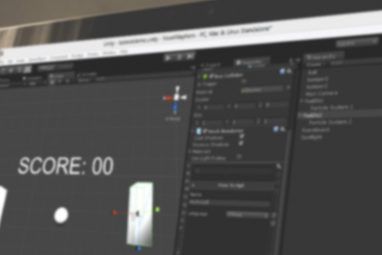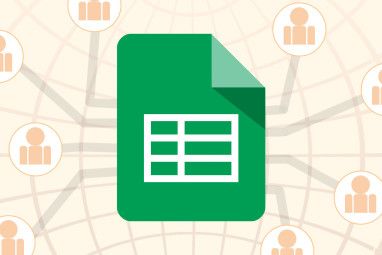不要让您的电子邮件收件箱拖下去。
Outlook具有许多出色的功能,可让您管理收件箱,从而更好地控制并节省时间。您可以使用规则和条件格式自动过滤电子邮件,使用快捷方式和搜索来快速查找所需内容,并使用垃圾过滤器消除所有垃圾邮件。我们将向您展示如何最有效地利用Outlook的生产力工具。
如果您在管理Outlook收件箱时有自己的技巧要分享,请确保在评论中告知我们。
使用规则管理
Outlook中的规则功能非常强大,可以节省大量时间来管理收件箱。收件箱中收到的所有邮件都将遵循您概述的规则。例如,您可以将来自经理的任何消息标记为已标记并播放声音。另外,您也可以将包含关键字“新闻通讯"的任何邮件移至垃圾箱。
要开始操作,请从顶部功能区中选择主页标签,然后选择规则>创建规则。如果您选择了电子邮件,则会注意到一些字段已预先填写,但是您可以根据需要进行更改。
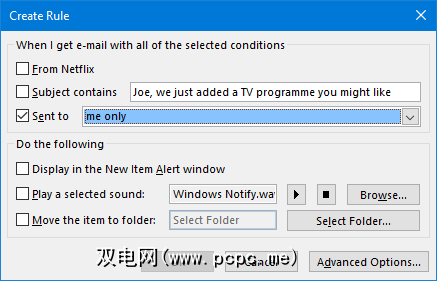
要真正对规则进行自定义,您需要单击高级选项... 。在这里,您可以设置必须满足的任意数量的条件,以及与之匹配的消息所发生的情况。
有关创建和管理规则的完整指南,请仔细阅读我们的指南让Outlook规则管理您的收件箱。
掌握快捷方式
如果您想高效地管理收件箱,则需要掌握所有可用的键盘快捷键。
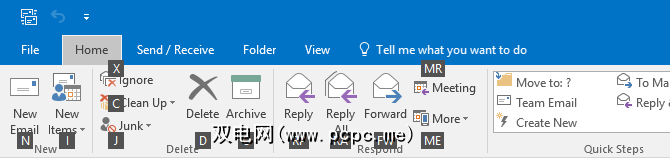
最好的方法之一是按 Alt + H ,然后用相应的键突出显示功能区,供您按下。其他示例包括 Ctrl + E 跳转到搜索框, Ctrl + 1–6 在不同视图(例如邮件,日历和联系人)之间移动,以及< strong>插入以标记邮件。
当然,这些只是刮擦表面。有关更全面的列表,请确保浏览我们的Outlook键盘快捷键指南。
使用垃圾邮件和杂物文件夹
垃圾邮件是收件箱的祸根。不要浪费您的时间来查找想要阅读的电子邮件;而是让Outlook通过使用垃圾筛选器和杂波功能来解决此问题。
垃圾筛选器具有不同的保护级别,具体取决于您希望其严格程度。要更改设置,请转到功能区中的主页标签,然后选择垃圾>垃圾邮件选项...
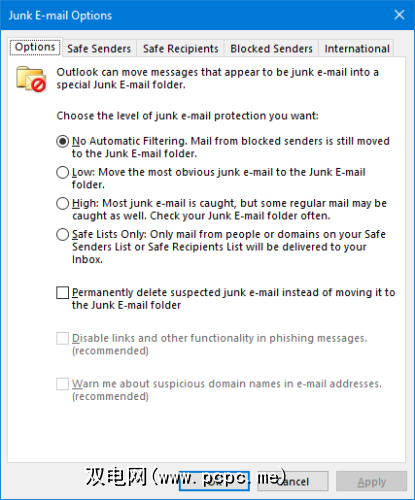
在这里,您可以选择< strong>低可以过滤明显的垃圾,高可以过滤最多的垃圾,但是有可能还会捕获一些正常的电子邮件,或者仅安全列表
在同一窗口中,使用安全发件人和阻止发件人标签列出电子邮件地址或域
Office 365 for Business用户也可以使用一项名为Clutter的新功能。通过分析发件人,邮件的内容以及您的阅读习惯,Outlook会将某些电子邮件从“收件箱"文件夹中移到“混乱"中。您可以通过右键单击消息并选择移动>移动到杂波,将电子邮件手动移到杂波并帮助系统学习。
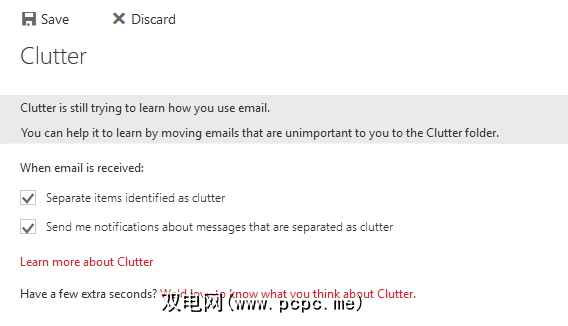
杂波默认情况下处于启用状态,但您可以通过Web版本的Outlook将其关闭。点击齿轮图标,然后导航至选项>邮件>自动处理>混乱,然后取消选中标识为混乱的单独项目,然后单击保存。
如果您有更多垃圾邮件过滤技巧,请阅读我们的指南,了解如何避免Outlook垃圾邮件。
使用参数搜索
如果您愿意,可以完全不对收件箱进行排序,而仅使用Outlook中强大的搜索功能。使用电子邮件列表顶部的即时搜索框,可以从当前邮箱下拉列表中选择所有文件夹和邮箱,进行搜索。
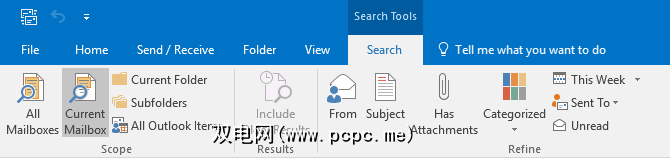
在搜索框中本身,您只需要开始输入内容,Outlook就会尝试在任何字段中找到它,例如发件人名称,主题或邮件正文。您可以使用 AND , OR 和 NOT 之类的逻辑运算符来获得更具体的信息。您还可以使用诸如来自,主题和已接收的参数,后跟冒号和您的术语。这些的完整列表可以在相关的Outlook支持页面上查看。
单击搜索框将在功能区上弹出 Search 标签,您可以在其中选择许多这些参数来自界面。
使用条件格式设置样式
条件格式设置允许您将特定样式应用于与一组规则匹配的邮件。例如,您可以更改一周前收到的电子邮件的字体颜色,或将包含关键字的电子邮件放入类别。
要设置条件格式,请导航至查看标签在功能区中,单击查看设置>条件格式... 。单击添加创建新规则,并为其指定一个名称,并根据需要设置字体。准备好后,点击条件...
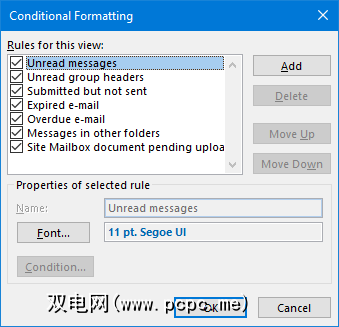
在此窗口中,您可以细化规则的详细信息。例如,使用发件人... 指定规则将应用于的发件人,或者根据日期应用时间。确保检查其他选项卡,例如更多选择和高级,其中的前一个允许您设置颜色类别。
完成后,点击再次确定和确定。有关所有这些的更多信息,请阅读我们的有关使用条件格式标记电子邮件的指南。
重新调用已发送的电子邮件
您是否曾经发送过希望恢复的电子邮件?那可能是可能的。您需要使用Exchange帐户,并且收件人必须位于同一服务器上。另外,如果原始电子邮件已被阅读或移动到另一个文件夹,则召回将失败。
要尝试召回,请转到您的已发送邮件并打开您想要的邮件召回。选择顶部功能区上的消息标签,然后在移动组中,单击操作,然后单击调用此消息…"。
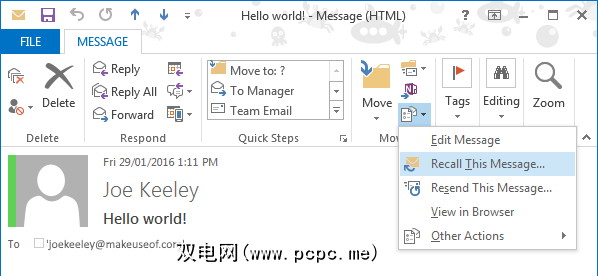
在打开的新窗口中,确定要执行的操作。 删除此邮件的未读副本以从收件人的收件箱中删除电子邮件,或删除未读副本并替换为新邮件以发送新电子邮件代替原始邮件。
勾选每个收件人召回成功或失败的情况,将向您发送一封电子邮件,让您了解每次召回尝试的结果,您可以通过单击查看摘要功能区中的 Tracking (跟踪)图标。
在准备尝试重新调用邮件时,单击 OK 。有关此过程的更多信息以及所有召回因素以及其他替代方法,请查看我们的电子邮件召回指南。
控制收件箱
估计有2050亿封电子邮件是每天发送。幸运的是,这些邮件中只有一小部分会落入您的收件箱,但即使通过这些邮件也常常很麻烦。请确保使用我们所有的技巧来成为收件箱管理的专家。
您是否仍然想知道更出色的Outlook技巧?如果是这样,请通过我们掌握Outlook的10个快速技巧来进一步了解您的知识。您将立即成为电子邮件向导。
您使用什么方法来控制收件箱?您是否希望将功能添加到Outlook?
标签: 桌面电子邮件客户端 电子邮件提示 Microsoft Outlook